どーも、ぐるたか@guru_takaです。
Unityゆるふわサマーアドベントカレンダー 2019 #ゆるふわアドカレの3日目を担当します。
前日はスーギ・ノウコ自治区@pCYSl5EDgoさんのMono.Cecil入門でした!
今回は面白いテキスト表現ができるAsset「TextMeshPro」の導入方法について、まとめていきます!
Asset「TextMeshPro」とは?
「TextMeshPro」とはuGUIではできないリッチなテキスト表現ができるAssetです。2019/8/3の時点では、Unityのパッケージマネージャーに。
また文字が滲まなかったり、マテリアルの設定ができるなど、高機能がたくさん!

引用:Unity 2018 で TextMesh Pro を最大限に活用しよう | 公式ブログ
「TextMeshPro」を使えば、テキスト表現の幅が広がるわけです。
Asset「TextMeshPro」の導入方法
STEP.1:Asset StoreからDL→Import
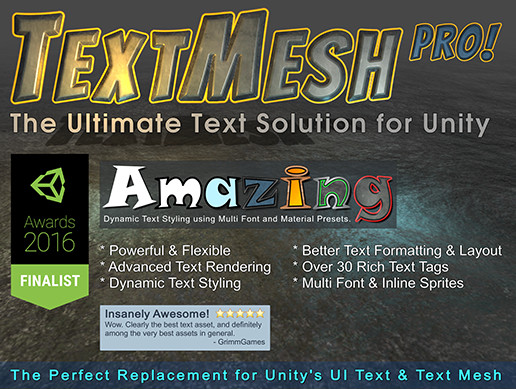
まず「TextMeshPro」をAsset Storeからダウンロードして、インポートします。
⇒TextMesh Pro | Asset Store
すると、たくさんのエラーが出てきます。

STEP.2:TextMeshProのフォルダ削除
フォルダ「TextMesh Pro」を削除しましょう!
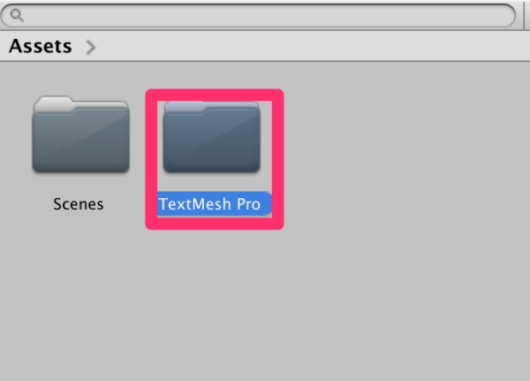
STEP.3:Window>TextMeshPro>Import TMP Essential Resourcesをクリック
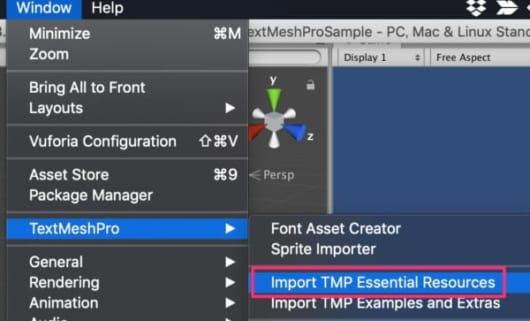
「Import TMP Essential Resources」をクリックして、そのままインポートしちゃってください!
STEP.4:Window>TextMeshPro>Project Files GUID Remapping ToolでScan
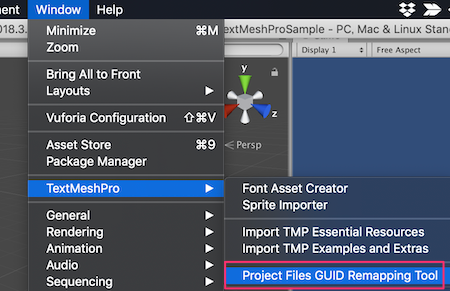
次に「Project Files GUID Remapping Tool」をクリックして、インポートしちゃってください。
そして空白に「TextMesh Pro」を入力し、Scanしましょう!
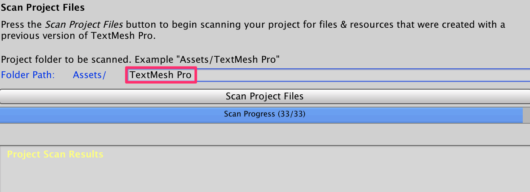
参考
Unity2018にアプデしたらTextMeshProでエラーが出た<br />
pc-memo
STEP.5:Window>TextMeshPro>Import TMP Examples and Extrasでサンプル導入
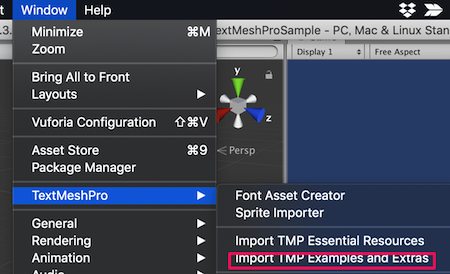
サンプルは「Import TMP Examples and Extras」をクリックしてインポートすると、色々みれます!
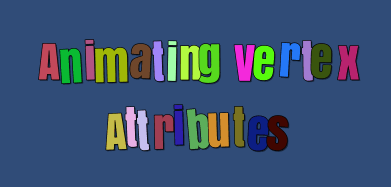
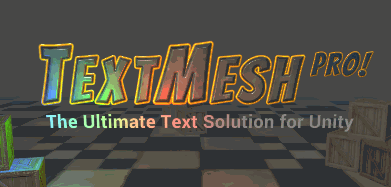
あとはヒエラルキーから、3Dオブジェクト or UIから、「TextMesh Pro」を作成するだけ!
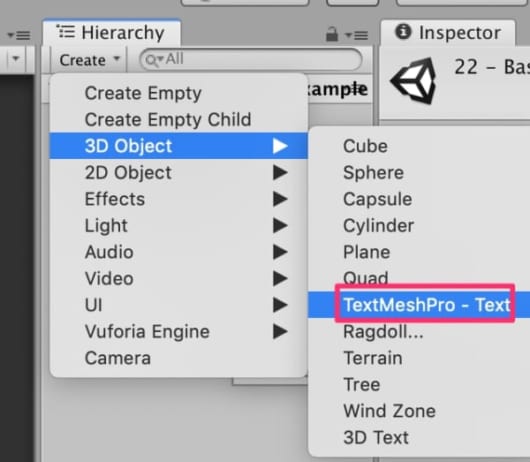
Materialによって、Outlineやメタリックな表現など色々できるので、ぜひ試してみてください!
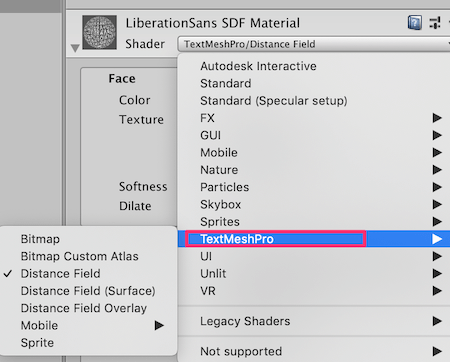
日本語フォントを使うときの手順
日本語フォントを使うときは、ttfやotfからassetを生成していきます。
STEP.1:Window>TextMeshPro>Font Asset Creatorをクリック
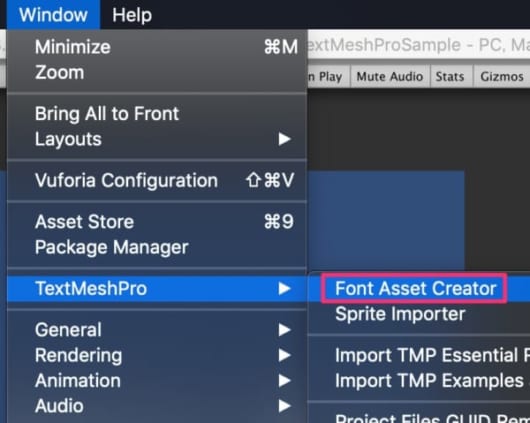
STEP.2:フォントファイルを読み込ませて、色々設定
色々設定していきます。
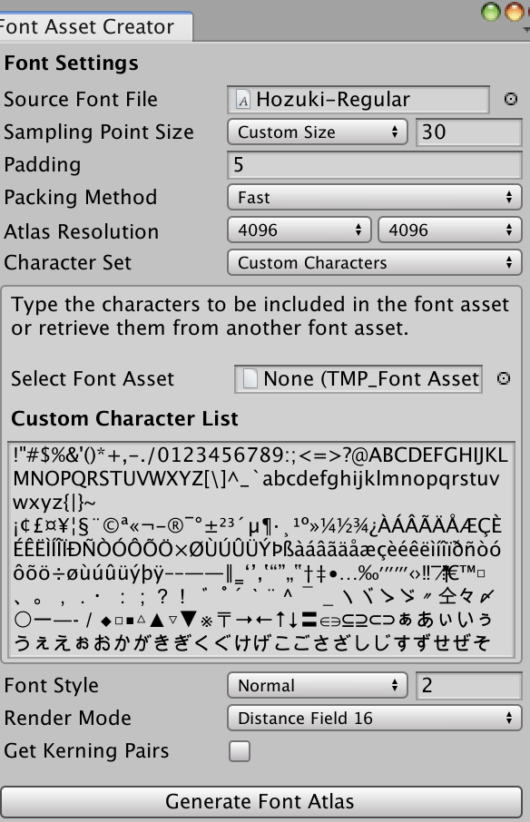
こちらの記事を参考にしました。
参考
UnityのText Mesh Proアセットで日本語を使うときの手順<br />
Qiita
「Character Set」ですが、Custom Characterにして、以下リンクのtxtをまるっとコピーしましょう。
参考
kgsi | japanese_full.txt<br />
GitHub
参考
UnityのText Mesh Proでほぼ全ての日本語を表示させるQiita
Generate Font Atlas→saveで完成!
あとはフォントを生成して終わりです!数百文字以上欠けているときは、サイズを小さくすると良いでしょう。
これで、日本語フォントを使えるになります!

最後に
以上になります。
色んなテキストアニメーションを試して、オリジナルな表現にトライしてみてください!



[…] TextMeshPro を導入してみる | ぐるたかログ […]
[…] TextMeshPro を導入してみる | ぐるたかログ […]
[…] […]